La nouvelle version de Windows 10, appuyez sur le clavier Alt + Tab rapidement changer de fenêtre, va basculer dans le Edge chaque onglet, ce qui entraîne une réduction de l'efficacité, des paramètres simples pour résoudre les problèmes connexes.
Guide des actualités associées
La première étape :
Cliquez sur le bureau dans le coin inférieur gauche de l'icône "bulle", dans le panneau pop-up, cliquez sur "Tous les paramètres".
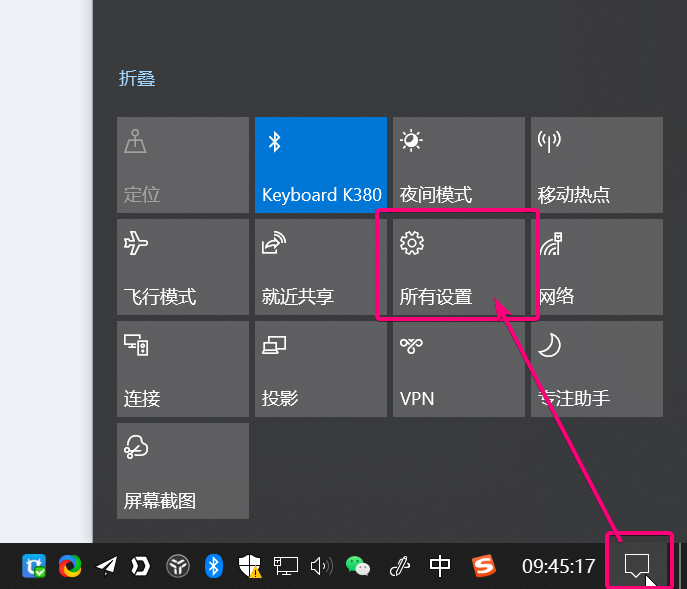
Deuxième étape :
Cliquez sur "Système"
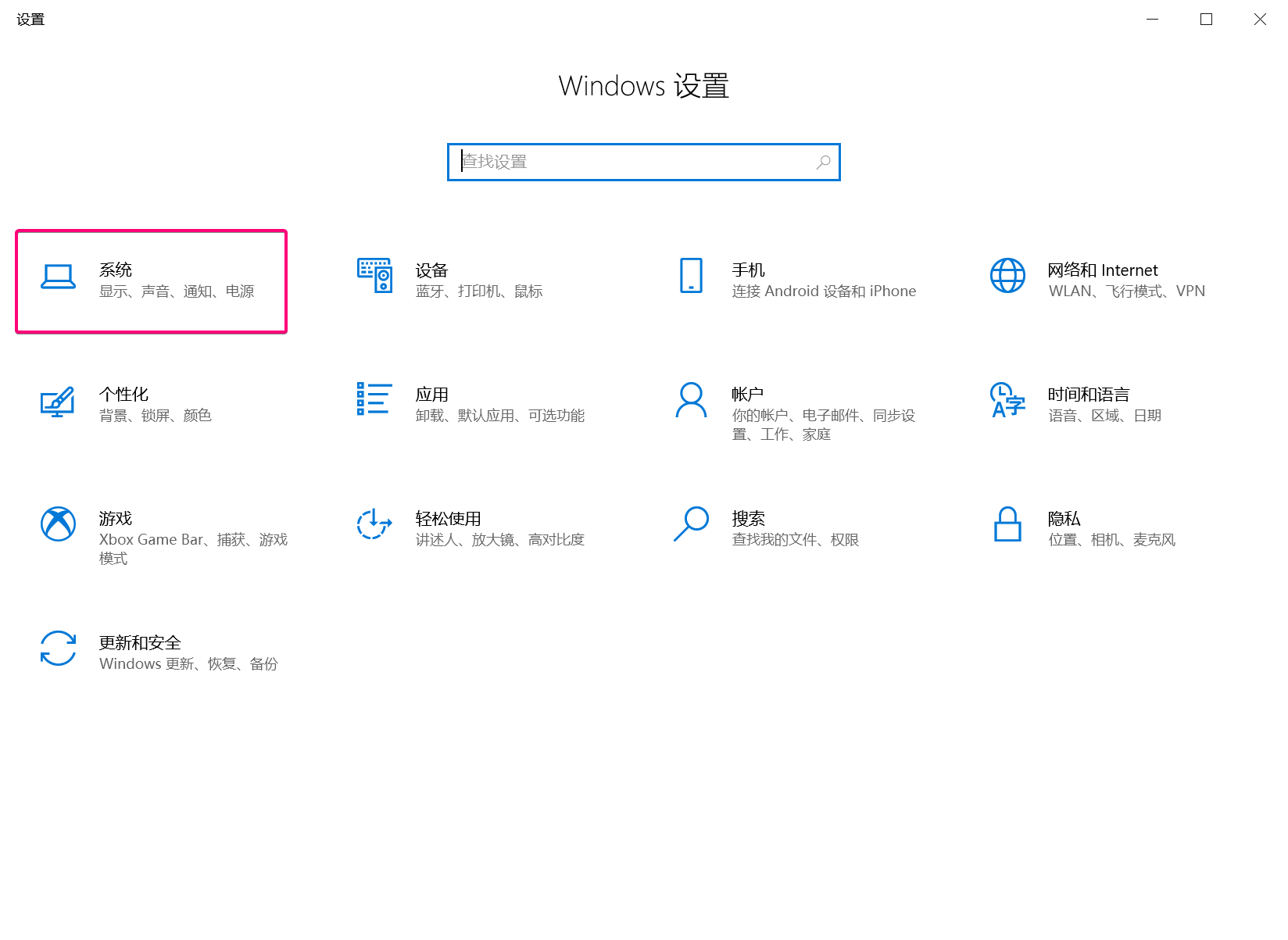
Troisième étape : cliquez sur "Système" :
Cliquez sur "Multitâche"
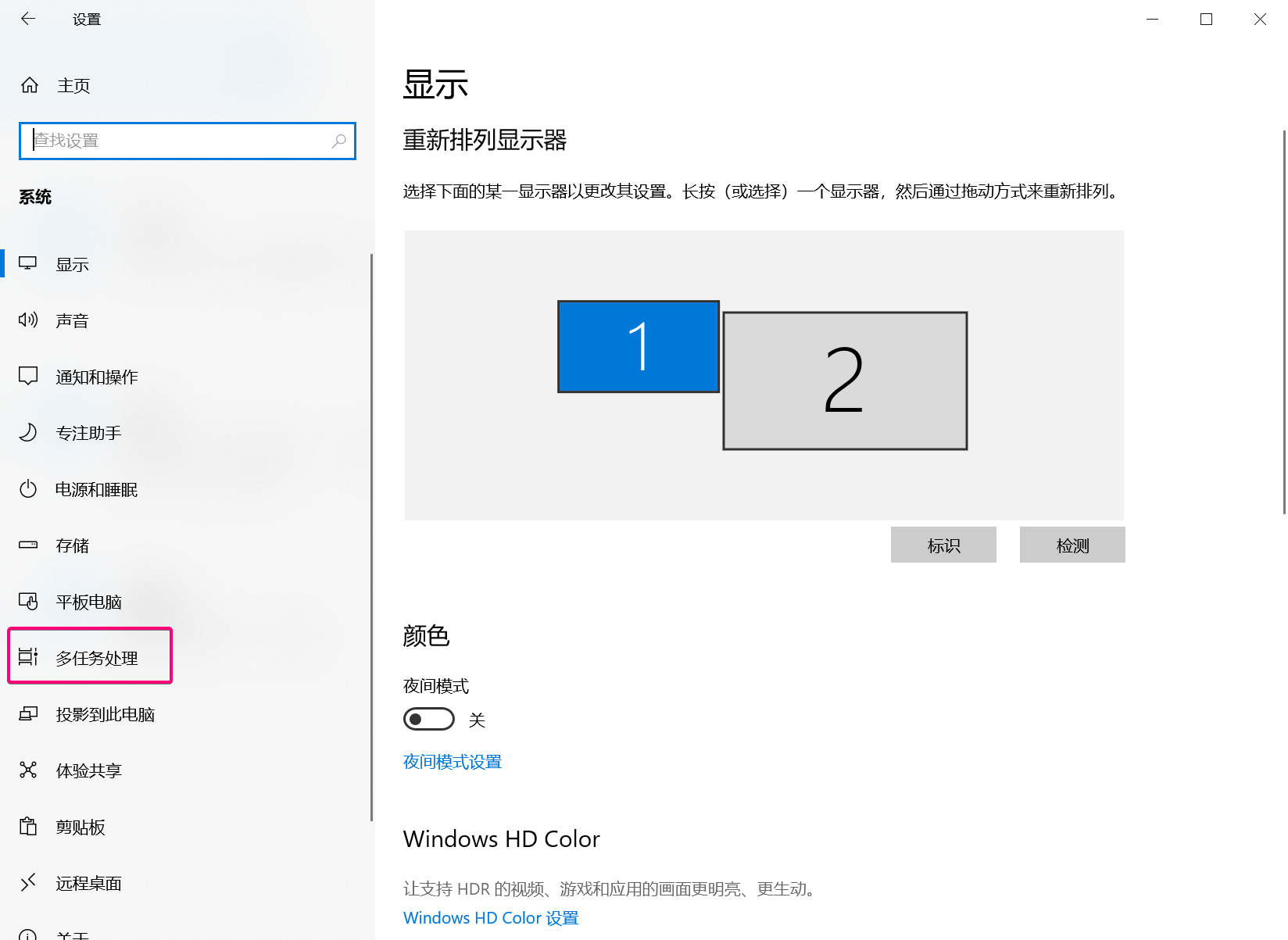
Quatrième étape :
Alt + Tab pour "Ouvrir les fenêtres seulement"
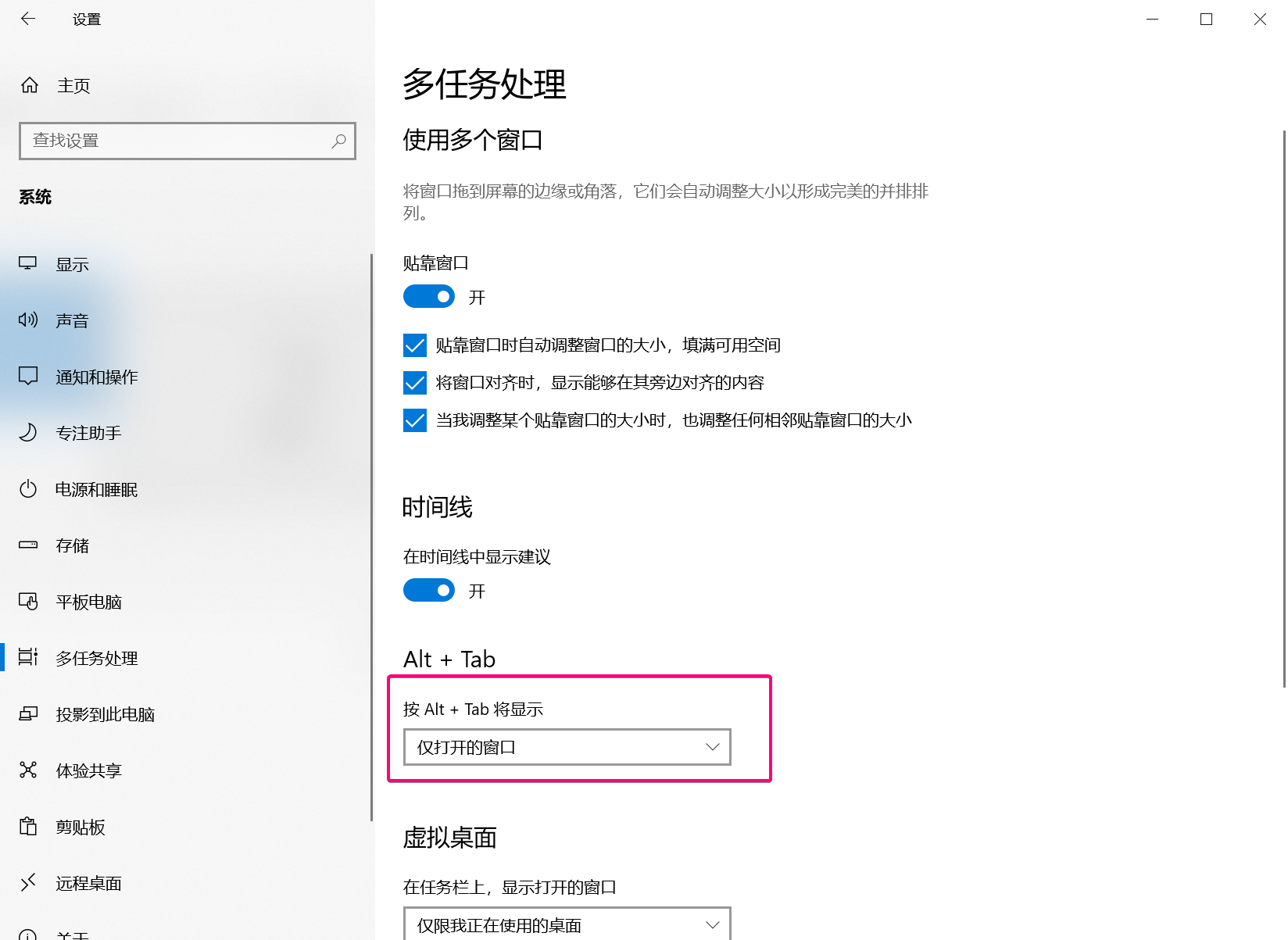




 鄂公网安备 42010202002647号
鄂公网安备 42010202002647号